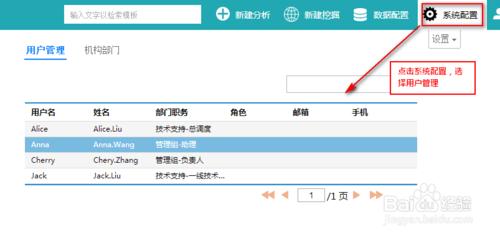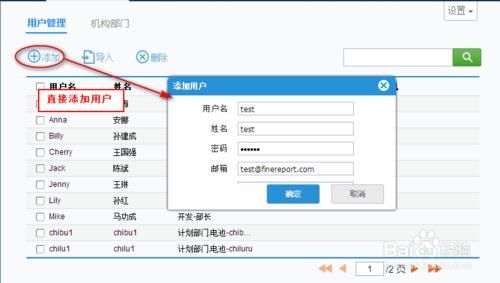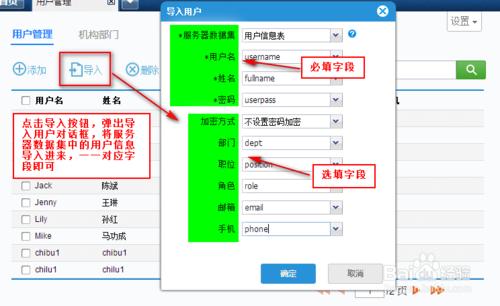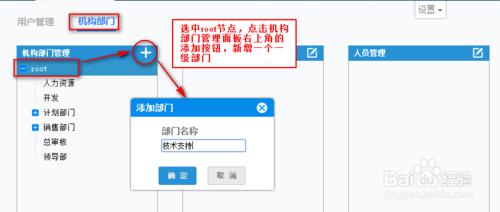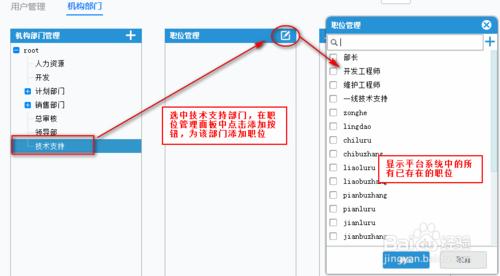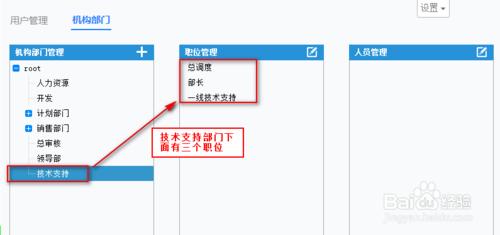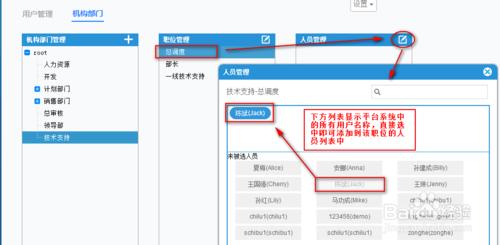資料統計分析軟體FineBI內建的demo中就配置了一套使用者資訊,包括使用者基本資訊、使用者所在部門職務、使用者角色、郵箱和手機
工具/原料
資料統計分析軟體FineBI
方法/步驟
1. 描述
資料統計分析軟體FineBI內建的demo中就配置了一套使用者資訊,包括使用者基本資訊、使用者所在部門職務、使用者角色、郵箱和手機
登入資料統計分析軟體FineBI系統,點選系統配置>使用者管理即可看到內建的使用者資訊,如下圖:
2. 手動新增使用者
如上圖,在資料統計分析軟體FineBI中新增管理使用者分為兩大步驟:使用者管理、機構部門。該節我們就來介紹,如何手動從零開始管理使用者。
注:每一步設定都會自動儲存,配置資訊儲存在WEB-INF\finedb資料庫中。
3. 使用者管理
用來新增、編輯、刪除使用者,如下圖:
4.其中手動新增使用者也有兩種方式:
A、手動新增:純粹的手動新增,一個個設定使用者的基本資訊,如上圖;
B、手動匯入:通過資料統計分析軟體FineBI提供的伺服器資料集,從資料庫中將資料匯入到系統平臺中,如下圖:
5. 機構部門
在資料統計分析軟體FineBI中機構部門是對公司的部門管理,部門管理包括機構部門管理、職位管理和人員管理。
· 機構部門管理
點選資料統計分析軟體FineBI的機構部門,在左側的機構部門管理中,選擇root,單擊右上角的新增按鈕,新增一個一級部門,如下圖:
注:root下面的第一層級部門為一級部門,如果要在一級部門下面新增子部門,選中該部門,點選新增按鈕即可。
6.職位管理
選擇“技術支援”部,新增屬於該部門的職位,如下圖,為技術支援部門一個職位總排程,在資料統計分析軟體FineBI的機構部門管理面板中選中技術支援部門,點選職位管理面板右上角的編輯按鈕,彈出職位管理對話方塊,對話方塊中顯示了平臺系統中所有已經存在的職位列表,可以直接查詢是否有總排程這個職位,也可以在搜尋輸入框中輸入總排程進行快速查詢,如果有,直接選擇即可,沒有,則需要新增,這裡我們在搜尋框中輸入,輸入完成之後,可以看到下方列表中並沒有總排程這個職位存在,故,需要新增,點選右側的“加號”按鈕,就可以新增一個職位,職位新增完成之後,在下方職位列表就會出現一個“總排程”的選項,勾選其前面的複選框,點選確定,那麼職位管理面板中就會出現一個總排程的職位,即表示,技術支援部門下面已經新增一個名為總排程的職位:
注:在資料統計分析軟體FineBI中職位必須在職位列表中選中,列表中沒有的職位,需要在搜尋框中輸入並進行新增,新增完成之後再選中。
7.以同樣的方法,為技術支援部門新增另外兩個職位,部長和一線技術支援,從上圖可以看處,職位列表中有這兩個職位,直接選中即可,一次可新增多個,新增完成之後如下圖:
8.人員管理
部門職位新增完成之後,則需要為每個職位繫結具體使用者,
選中資料統計分析軟體FineBI的職位管理面板中的總排程職位,點選人員管理面板右上角的編輯按鈕,彈出人員管理對話方塊,對話方塊上面顯示該職位下所繫結的所有人員列表,下方顯示平臺系統中所有的使用者列表,在下方列表中點選陳斌(Jack),將該使用者新增到技術支援-總排程人員列表中,如下圖:
注:一次性可以為一個職位新增多個使用者。
用同樣的方法為技術支援-部長新增Alice使用者,技術支援-一線技術支援新增Anna和Cherry。